wps怎么保存文件到桌面 WPS文件保存到桌面的步骤
更新时间:2024-08-03 13:52:24作者:xiaoliu
在使用WPS文字处理软件的过程中,我们常常需要保存文件到桌面以便快速查阅和编辑,保存WPS文件到桌面的步骤非常简单,首先打开你要保存的文件,在菜单栏中选择文件选项,然后点击另存为,接着在弹出的保存窗口中选择桌面路径并命名文件,最后点击保存按钮即可完成保存操作。通过这个简单的步骤,我们可以方便地将WPS文件保存到桌面,提高工作效率。
步骤如下:
1.第一步:双击桌面WPS 2019办公软件,在WPS2019办公软件中建立需要的文档。完成文档后,点击左上角工具栏中的“文件”。
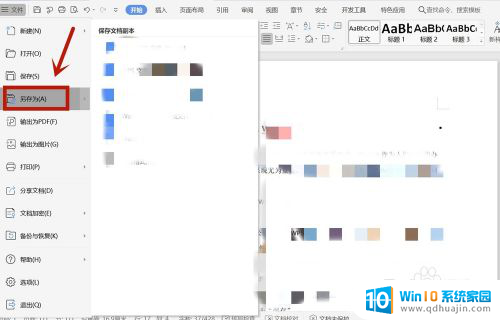
2.第二步:接下来在选择的“文件”功能弹出的列表中点击“另存为”,弹出选择文件储存位置的对话框。点击对话框左侧“我的桌面”。
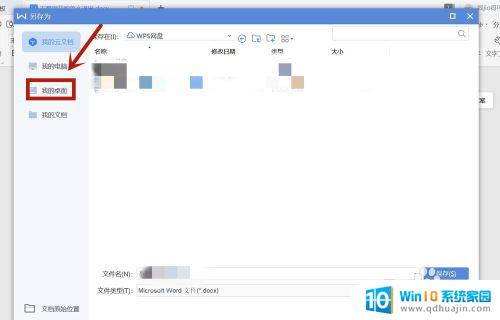
3.第三步:在“另存为”对话框中选择“我的桌面”选项后,在“我的桌面”对应左侧列表中填写建立文件的“文件名”并点击“保存”。
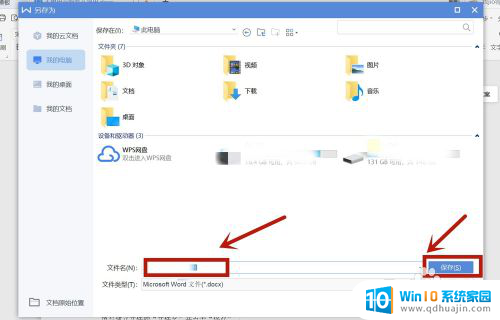
4.第四步:通过以上三个操作可将在WPS办公软件中建立的文档保存在电脑桌面上。
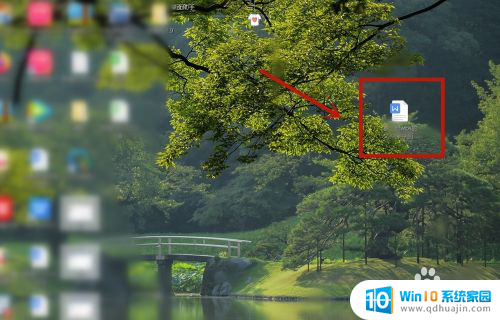
以上就是如何将文件保存到桌面的全部内容,如果您遇到这种情况,可以尝试按照以上方法解决,希望对您有所帮助。





